Erstellen Sie ausfüllbare PDF-Formulare so einfach wie nie zuvor.
PDF mit Effizienz erstellen.

Bestellung berechnen
Möchten Sie, dass das aktuelle Feld die Summe der beiden anderen Felder ist? Verwenden Sie die Funktion "Bestellung berechnen".

Feldeigenschaften bearbeiten
Legen Sie den Feldnamen und die allgemeinen Eigenschaften fest, auch Textausrichtung, Schriftart, Farbe, Format, Tabulator,
Aktion, etc.

Formulardaten extrahieren
Extrahieren Sie Daten aus PDF-Formularen in CSV-Dateien auf einen Schlag. Sie müssen nicht jede einzelne Zeile kopieren
und einfügen.
Sichere, konforme und professionelle PDF-Software - Preisgekrönt.
PDFelement glänzt im G2 Spring 2025 als Grid Leader, Momentum Leader und High Performer für Unternehmen - zusätzlich zu seiner Auszeichnung 2024 G2 Best Software Award - Top 50 Office Products, der ISO 27001-Zertifizierung für Informationssicherheitsmanagement und der Mitgliedschaft in der PDF Association.
Ein einfacher Creator für ausfüllbare PDF-Formulare für alle.
Wählen Sie den für Sie passenden PDFelement-Tarif.
Dokument unter Windows digitalisieren – PDF-Dokumente erstellen, bearbeiten, drucken, lesen und elektronisch signieren.
Dokumente auf dem Mac digitalisieren – PDF-Dokumente erstellen, bearbeiten, drucken, lesen und elektronisch signieren.
Digitalisieren Sie Dokumenten-Dateien unter Windows, Mac, iOS, Android und im Web – Erstellen, bearbeiten, drucken, lesen und signieren Sie PDF-Dokumente.
- Dauerlizenz für PDFelement für Windows und Mac.
- 3‑Jahres‑Tarif für PDFelement für iOS, Android und Web.
Digitalisieren Sie Dokumenten-Dateien unter Windows, Mac, iOS, Android und im Web – Erstellen, bearbeiten, drucken, lesen und signieren Sie PDF-Dokumente.
- 1-Jahre-Tarif für PDFelement für Windows und Mac.
- 1-Jahre-Tarif für PDFelement für iOS, Android und Web.
Treten Sie unserer Social-Media-Community bei, um mehr Neuigkeiten, Trends und Updates zu erhalten!
Erstellen Sie in 3 einfachen Schritten ein ausfüllbares PDF.



FAQs zum ausfüllbaren PDF Formular Creator.
durch KI.
Schneller, einfacher und kostengünstiger PDF-Editor. Konvertieren, bearbeiten, signieren Sie PDFs und mehr.





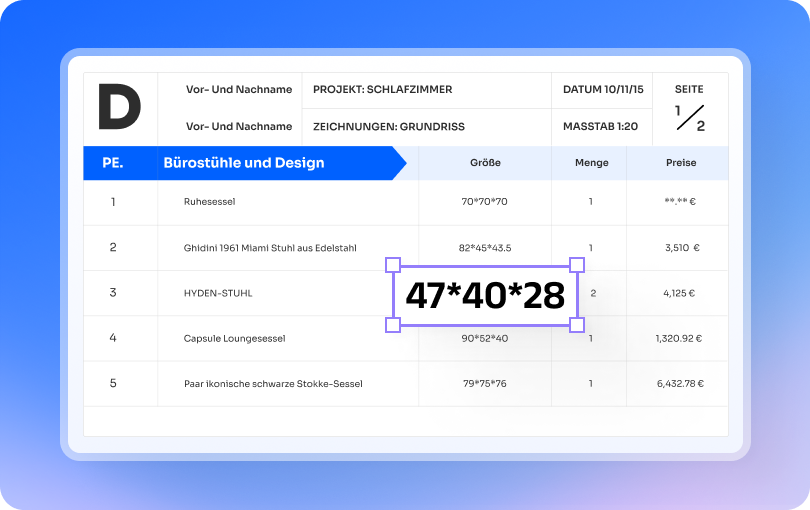




































Schnelles Erstellen eines ausfüllbaren Formulars
Die Erkennung von Formularfeldern ist ein Wendepunkt. Ich bin in der Lage, schnell ein ausfüllbares Formular von Grund auf zu erstellen oder es einfach aus einem Word-Dokument zu extrahieren. PDFelement nimmt Ihnen all die mühsame und sich wiederholende Arbeit ab.
--Bethany, Managerin für Rechtsangelegenheiten
Ausfüllbare Formulare zum Sammeln von Informationen verwenden
Mit PDFelement kann ich meinen Kunden ausfüllbare Formulare zur Verfügung stellen, die sie ausfüllen und an uns zurückschicken können. Das Sammeln von Informationen war noch nie so einfach wie heute, vor allem während des Lockdowns.
--Everett, Wirtschaftsprüfer
Ausfüllbare PDF-Formulare für Webseiten erstellen
Mit PDFelement kann ich nicht nur PDFs bearbeiten und lesen, sondern auch professionell aussehende, ausfüllbare PDF-Formulare erstellen, die ich auf meiner Webseite verwenden kann. Und das Beste daran ist, dass es erschwinglich ist und dennoch keine Kompromisse bei der Qualität eingeht.
--Anthony, Programmierer